Как да се направи презентация на етапа на компютър по стъпка инструкции, компютър и интернет технологии

Всеки модерен компютърен потребител трябва да може да направи презентация в PowerPoint. Ученици и студенти могат да използват презентацията, за да се говори за образованието си или за защита на абстрактното, диплома, разбира работата. Работни хора може да се нуждаят от представяне, за да представи своя продукт. Във всеки случай, ако сте тук, това означава, че искате да научите как да се направи презентация.
Стъпка 1: Стартирайте програмата PowerPoint

Когато стартирате програмата PowerPoint. вие ще бъдете помолени да изберете кои документ, който искате да създадете. Изберете "Празна презентация", за да започне да направи презентация от нулата.
Стъпка 2: Избор на дизайн
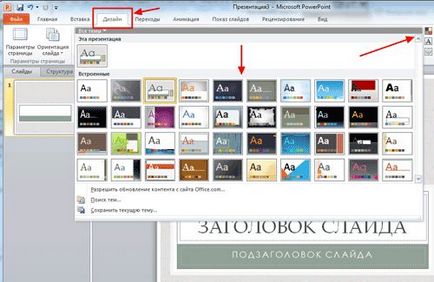
Следващото нещо, което трябва да направите е да изберете дизайн за презентацията. За да направите това, кликнете върху раздела "Дизайн" в горната част на страницата. Погледнете внимателно в всички опции и изберете този, който ви харесва най-добре. Можете да задържите курсора на мишката върху дизайн, за да видите как ще изглежда при представянето пред него ще бъде приложен.
Можете също да изберете различен дизайн за всеки слайд. За да направите това, изберете слайда, а след това щракнете с десния бутон върху дизайна, които искате да приложите. Изскачащо меню, което трябва да кликнеш върху "Прилагане на текущия слайд." Така че промяна на дизайна на един конкретен слайд, а останалата част ще остане същата.
Стъпка 3: Добавяне на заглавие

Кликнете на първия прозорец, който казва: "Кликнете, за да добавите заглавие". Тук можете да напишете името на вашата презентация. След това кликнете върху малката кутия, за да добавите име, длъжност и други подробности.

След като сте написали текста в полетата, можете да промените шрифта, размера, цвета и т.н. Също така, можете да преместите или преоразмерите областта, като се използват ръбове и ъгли.
Стъпка 4: Добавяне на слайдовете

Най-вероятно ще се наложи няколко пързалки за презентацията. Има няколко начина да добавите повече слайдове. Обърнете внимание на отделна зона от лявата страна на екрана, където първата си пързалка. Щракнете с десния бутон върху слайда и изберете опцията "New Slide". Това е първият начин за добавяне на нов слайд.
Вторият начин - изберете раздела "Вмъкване" в горната част на екрана и кликнете на "нов слайд." Тук можете да изберете оформление за слайдшоу, например, слайдшоу с две текстови полета и глава, текстово поле, само името и т.н.
Новият слайд ще се появи в лявата част на страницата в рамките на първия слайд. Дизайнът, който сте избрали в стъпка 3 ще се прилага за нов слайд.
Стъпка 5: Добави диаграми, снимки, графики и т.н.

Ако искате да вмъкнете диаграма, картина, графика или друг графичен обект, щракнете върху раздела "Вмъкване" в горната част на прозореца. Тук ще видите всички налични опции, които можете да вмъкнете в пързалка.

След изготвянето на графика, или ще бъде включен в слайд, можете да добавите рамка или промените настройките, като щракнете върху "Формат" в раздела.
Стъпка 6: Добавяне на преходи

За да добавите преходи между слайдовете, кликнете върху раздела "анимация" в горната част на прозореца. Тук можете да задържите курсора на мишката върху един от преходите, за да видите как ще изглежда. На следващо място, изберете слайда, към който искате да приложите преход и след това изберете самия преход. Можете да изберете един преход за всички слайдове едновременно, или да настроите различни преходи за всеки слайд.
Стъпка 7: Промяна на реда на слайдовете
След са създадени всички слайдове, можете да промените реда на представянето. За да направите това, кликнете и плъзнете плъзгача в левия панел.
Стъпка 8: Започнете презентацията

Когато всички слайдове са готови, можете да стартирате презентацията. Кликнете върху раздела "Slide Show" в горната част на прозореца и изберете "Още от самото начало." Превключване на слайдовете по време на представянето се извършва със стрелката оставили ключовете и вдясно на клавиатурата.
Можете също да натиснете клавиша F5. бързо да стартирате презентацията. Ключът за ESC ви позволява да излезете от презентацията.
Честито! Ти направи презентация в PowerPoint.